Rubrique: Accueil > Assistance académique > Messagerie académique > Messagerie
-1- Gestion du Webmail académique
Sommaire
Transférer ses mails vers une autre boîte :
Pour activer le transfert de tous ses messages vers une autre boîte mel, il faut se rendre sur le webmail académique depuis un navigateur web : https://webmail.ac-noumea.nc
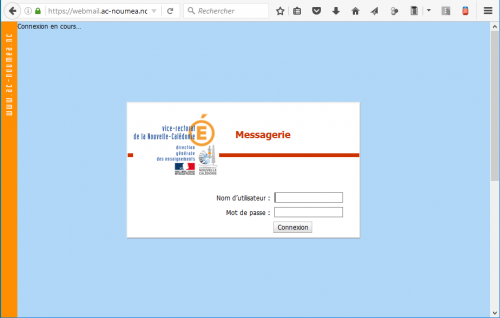
Une fois connecté avec son identifiant de messagerie et mot de passe, aller dans la partie Options (en bas à gauche).
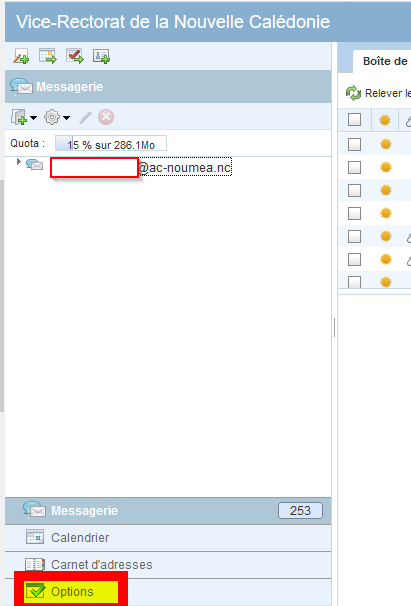
Dans le menu de gauche, cliquer sur Transfert
![]() Cocher Activer le transfert automatique
Cocher Activer le transfert automatique
![]() Dans le cadre Transferer à : saisir la ou les adresses mels vers qui transférer
Dans le cadre Transferer à : saisir la ou les adresses mels vers qui transférer
![]() Pour conserver une copie des messages sur la boite mail d’origine, cocher conserver une copie du message.
Pour conserver une copie des messages sur la boite mail d’origine, cocher conserver une copie du message.
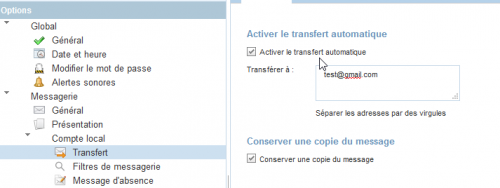
Penser à surveiller le quota d’occupation de cette boite si cette option est activée !
Activer un message de notification d’absence
Quand je pars en congé, je préviens les gens qui m’écrivent que je ne peux pas consulter ma messagerie. Pour ça quand j’active cette fonction, ceux qui m’écrivent recevront le message que j’aurais défini en retour de leur mel.
Pour ajouter un message de notification d’absence, il faut se rendre sur le webmail académique depuis un navigateur web : https://webmail.ac-noumea.nc
Une fois connecté avec son identifiant de messagerie et mot de passe, aller dans la partie Options (en bas à gauche) pour effectuer certains réglages, notamment le message de notification d’absence.
Dans le menu de gauche cliquer sur Message d’absence
![]() Cocher Activer le système de réponse automatique
Cocher Activer le système de réponse automatique
![]() Saisir une date de début et une date de fin
Saisir une date de début et une date de fin
![]() Saisir une heure entre chaque notification
Saisir une heure entre chaque notification
![]() Saisir l’objet du mel à afficher à vos destinataires
Saisir l’objet du mel à afficher à vos destinataires
![]() Saisir un message pour les destinataires internes (adresses en ac-noumea.nc)
Saisir un message pour les destinataires internes (adresses en ac-noumea.nc)
![]() Saisir un message pour les autres
Saisir un message pour les autres
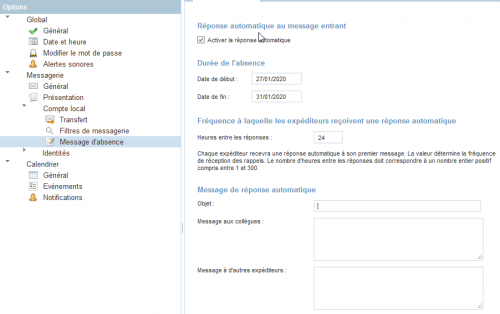
Enregistrer les modifications (bouton en bas à droite) et vos notifications seront effectives à la date de début que vous avez choisie.
Messagerie instantanée
L’outil de messagerie intègre une fonctionnalité de messagerie instantanée ou tchat.
La procédure suivant en décrit l’utilisation
Accès à l’interface
![]() Connectez-vous sur le webmail avec vos identifiants académiques : https://webmail.ac-noumea.nc
Connectez-vous sur le webmail avec vos identifiants académiques : https://webmail.ac-noumea.nc
![]() En bas à droite, cliquer sur "Liste d’amis"
En bas à droite, cliquer sur "Liste d’amis"
![]() L’interface du tchat s’affiche alors :
L’interface du tchat s’affiche alors :
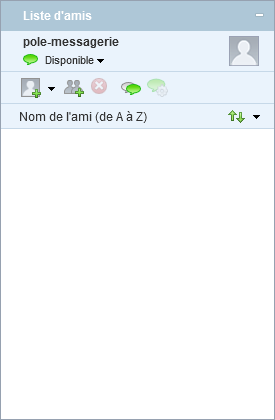
Ajouter un contact
![]() Accéder à l’interface du tchat (cf : "Accès à l’interface de tchat")
Accéder à l’interface du tchat (cf : "Accès à l’interface de tchat")
![]() Cliquer sur
Cliquer sur
![]()
![]() Un pop-up apparait :
Un pop-up apparait :
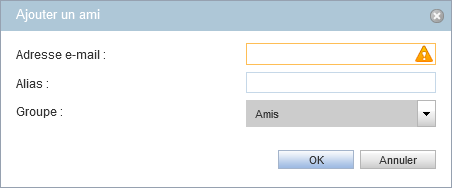
![]() Dans "Adresse e-mail", entrer le contact que vous voulez ajouter
Dans "Adresse e-mail", entrer le contact que vous voulez ajouter
![]() Cliquer sur "OK"
Cliquer sur "OK"
Tchater avec un contact
![]() Accéder à l’interface du tchat (cf : "Accès à l’interface de tchat")
Accéder à l’interface du tchat (cf : "Accès à l’interface de tchat")
![]() Double-cliquer sur la personne à qui vous voulez parler (S’il n’est pas dans la liste des contacts, se référer à "Ajout d’un contact")
Double-cliquer sur la personne à qui vous voulez parler (S’il n’est pas dans la liste des contacts, se référer à "Ajout d’un contact")
Tchater avec plusieurs contacts en même temps
![]() Prérequis : Pour pouvoir rajouter des contacts dans une conversation de groupe, il faut d’abord les ajouter (cf : "Ajout d’un contact")
Prérequis : Pour pouvoir rajouter des contacts dans une conversation de groupe, il faut d’abord les ajouter (cf : "Ajout d’un contact")
![]() Accéder à l’interface du tchat (cf : "Accès à l’interface de tchat")
Accéder à l’interface du tchat (cf : "Accès à l’interface de tchat")
![]() Sélectionner les contacts à qui vous voulez parler en même temps en maintenant la touche "Ctrl"
Sélectionner les contacts à qui vous voulez parler en même temps en maintenant la touche "Ctrl"
![]() Faire un clic droit sur la liste des contacts et cliquer sur "Discussion de groupe"
Faire un clic droit sur la liste des contacts et cliquer sur "Discussion de groupe"
![]() Une fenêtre de tchat apparaitra
Une fenêtre de tchat apparaitra
![]() Les contacts devront accepter la discussion de groupe
Les contacts devront accepter la discussion de groupe
Mise à jour : 22 juillet 2021